
Wischen Fahren

Wie Sie dauerhaft löschen Browser Geschichte vom PC
Ein Web-Browser ist eine Anwendung, die speziell für die Anwender notwendigen Informationen zugreifen zu und Abrufen von Daten im Internet ist. Die wichtigsten Browser sind Internet Explorer, Mozilla Firefox, Opera und Google Chrome. Details zu allen Seiten, die von Ihnen wurden durchsucht werden in Ihrem System selbst gehalten. Surfen im Netz ist nicht sicher und es können mehr und mehr über Ihre persönlichen Informationen. Es klingt gut, dass Sie nicht haben, alle Informationen immer und immer wieder füllen, aber manchmal wird es irritierend, wenn man alle persönlichen Dinge werden dort auch abgebildet. Also, um Ihre Browser-History zu löschen dauerhaft Sie brauchen, um den Einsatz von Software-Applikationen von Drittanbietern machen eine solches Wipe Disk Tool
In verschiedenen Web-Browsern Verlauf des Browsers Lage anders sein wird. Für z. B. im Mozilla Firefox die Browser-History gespeichert wird auf "C: \ Dokumente und Einstellungen \ (Benutzername) \ Anwendungsdaten \ Mozilla \ Firefox \ Profiles" oder gehen Sie zum Menü starten und ausführen "% APPDATA% \ Mozilla \ Firefox \ Profiles". Für den Internet Explorer den Pfad für gespeicherte Geschichte ist "C: \ Users \ Benutzername \ AppData \ Local \ Microsoft \ Windows \ History", und in Google Chrome die Browser-History wird in der Lage "C: \ Dokumente und Einstellungen \ \ Lokale Einstellungen \ Anwendungsdaten \ Google \ Chrome \ User Data "und in Opera wird es unter" C: \ Dokumente
Tja, was immer das von Ihnen verwendete Browser, Ihre Privatsphäre ist ein Muss. Wie können Unbefugte Ihre Daten missbrauchen und können Ihre persönlichen wie auch beruflichen Leben schaden. Wenn Sie ein System in einem Cyber-Café oder mit einem gemeinsam genutzten Computer verwenden, möchten Sie nie diese Geschichten, um von anderen gesehen werden.
Hier sind einige Daten, die im Allgemeinen im Browserverlauf gespeichert wird:
- Cookies: Diese speichern die Website Präferenz und Login-Daten und der Informationen über die Websites Sie besucht haben. Meistens wird die von Dritten verwendet werden, um Ihre Seiten zu verfolgen.
- Durchsuchen Geschichte: Dies ist die Liste, die alle Informationen über besuchte Sites zeigt.
- Download Historie: Es gibt Informationen über die Dateien, die Sie auf dem Web heruntergeladen haben.
- Suche Bar und Form Geschichte: In Suchleiste Geschichte gibt es Artikel, den Sie haben in den Browser Suchleiste eingegeben und wenn Sie haben irgendeine Form über das Netz zeigt das Formular automatisch ausfüllen gefüllt.
- Cache: Dies ist der Speicher für Dateien, wie vergänglich Web-Seiten und Online-Medien Firefox aus dem Internet heruntergeladen, um die Geschwindigkeit der Laden von Seiten zu erhöhen.
- Site-Einstellungen: Hier können Sie Details wie Zeichenkodierung anzuzeigen, die Erlaubnis für Sites und Site-spezifische Einstellungen.
Löschen Geschichte ist kein großes Problem, da es sehr einfach ist und jeder kann es mit einigen einfachen Schritten tun. Um die Geschichte auf dem Browser löschen öffnen Sie einfach die Symbolleiste dann finden Sie die Option namens Neueste Chronik löschen, nach einem Klick auf, dass sie Sie fragen, wie viel Geschichte wie Sie 1 Stunde, 2 Stunden 1 Woche usw. löschen wollen, müssen Sie wählen, nach Ihrem Bedarf. Sie werden auch gefragt, welche Art von Geschichte, um Sie wie Kekse, Präferenzen, Caches oder Formen und sucht usw. löschen möchten
Wenn Sie manuell den Browser-Verlauf durch die oben beschriebene Vorgehensweise und zu denken, dass die Geschichte dauerhaft gelöscht wird, dann irrst du dich gelöscht. Der gelöschte Geschichte kann mit dem undelete Funktion wiederhergestellt werden. Diese Besonderheit ist überhaupt nicht anwendbar zum endgültigen Löschen.
Für den Fall, wenn Sie die Browser-History vertraulich für sich zu behalten und nicht an Dritte dann offen legen wollen, müssen Sie eine Software, die die Browser-History zu löschen insbesondere verwenden können. Eraser Anwendung wie Wipe Drive Utility kommen praktisch zu Browser-Historie dauerhaft zu löschen. Diese Software überschreibt den Inhalt der einzelnen Daten, die Sie wollen dauerhaft zu löschen mit einem Müll-Wert über und über mindestens drei mal. Es nutzt 9 verschiedene internationale Festplatte sanitization Methoden und Schreddern Muster, die meist weltweit eingesetzt werden. Diese Software verwendet anwendbar Schreddern Muster und internationalen Festplatte sanitization Methoden, um die Inhalte der Dateien dauerhaft gelöscht werden, überschreiben. Es bietet einfach zu bedienende Schnittstelle von sicheren Löschen Ihrer vertraulichen Daten von Ihrer Festplatte zu verwenden. Die gesamte logische Laufwerk kann Daten nicht mehr wiederhergestellt werden, indem die maximale Anzahl von Methoden zum Auslöschen Laufwerk gelöscht werden. Diese Software kann auch Wischen Sie Dateien von Speicherkarten und gilt nur für Windows-Betriebssysteme wie Microsoft Windows Vista, Windows XP, Windows 7, Windows Server 2003 und Windows Server 2008. Mit dieser Software die vertrauliche Browser-Historie kann unwiederbringlich gelöscht, unabhängig von der Browser-Typ Sie verwenden werden.
Schritte zum Browser-Historie endgültig zu löschen:
Schritt 1: Download Wipe Drive und die Anwendung installieren.
Schritt 2: Starten Sie die Software, indem Sie die Software aus dem Startmenü-> Programme, oder indem Sie im Kontextmenü auf dem Desktop. Sobald die Software gestartet wird, erscheint das Hauptfenster wie in Abbildung 1 dargestellt. Wählen Sie das USB-Laufwerk aus der Liste der logischen Laufwerke und physische Festplatten anschließend auf "Weiter" klicken.
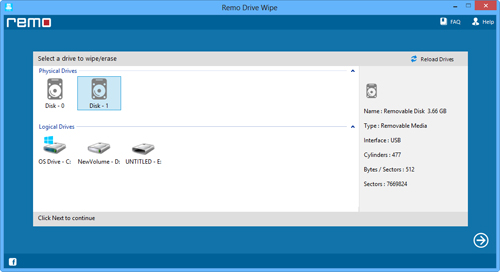
Abbildung 1: Wählen Sie das Laufwerk
Schritt 3: Wählen Sie jetzt den passenden Daten Schreddern Muster zwischen 9 verschiedenen Datenvernichtung Muster und klicken Sie dann auf Weiter, um sicher zu löschen Sie die Partition, wie in Abbildung 2 dargestellt.
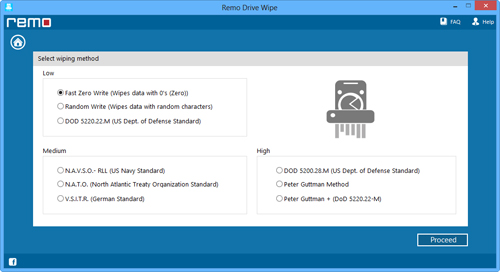
Abbildung 2: Wählen Sie Datenvernichtung Muster zu wischen Laufwerk
Schritt 4: Wie Sie klicken auf Weiter-Button, Bestätigungsmeldung angezeigt wird. Klicken Sie auf OK-Taste, um den Prozess der Datenlöschung ausgewählte Laufwerk fortzusetzen.
Wipe Disk | Nettoyer Le Disque | Pulisci Disco | Frote El Disco | Limpar Disco | ワイプ ディスク | Drev Aftør | 劃變 磁碟 | 와이프 디스크

